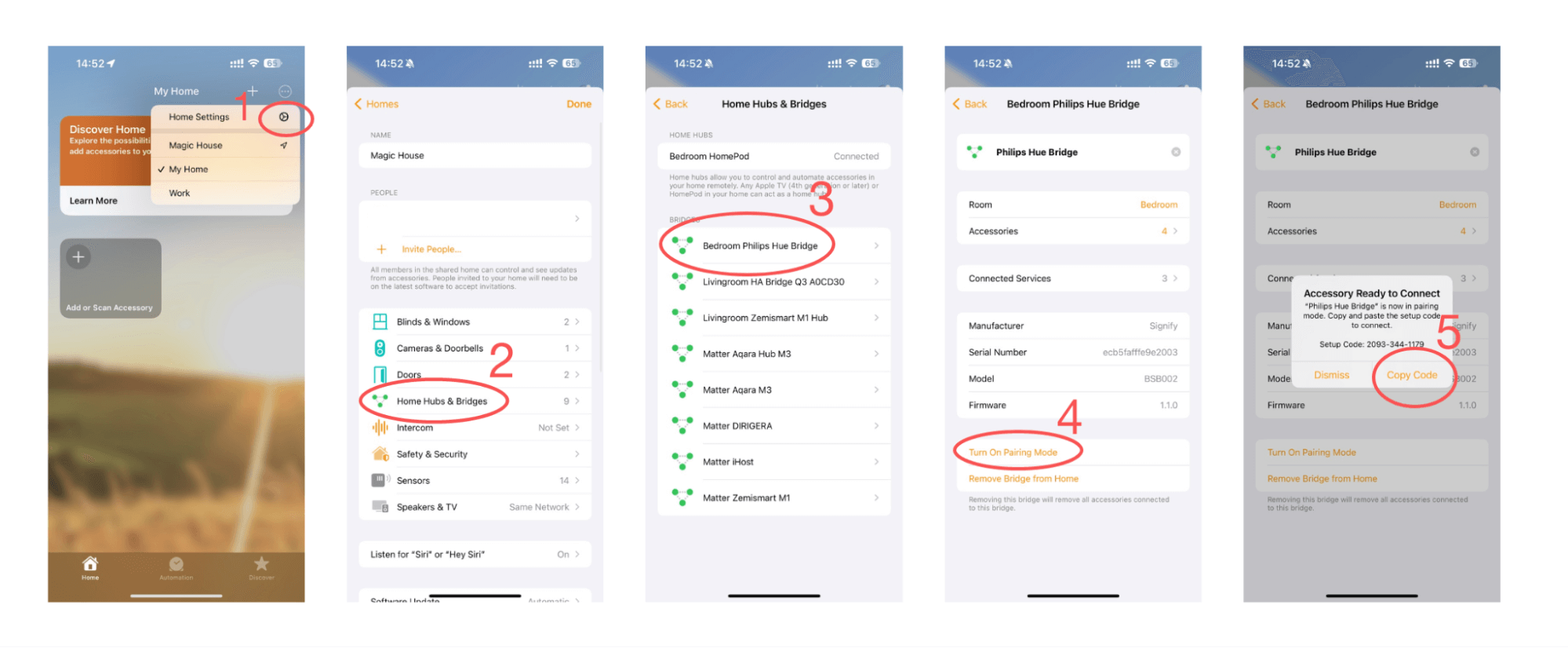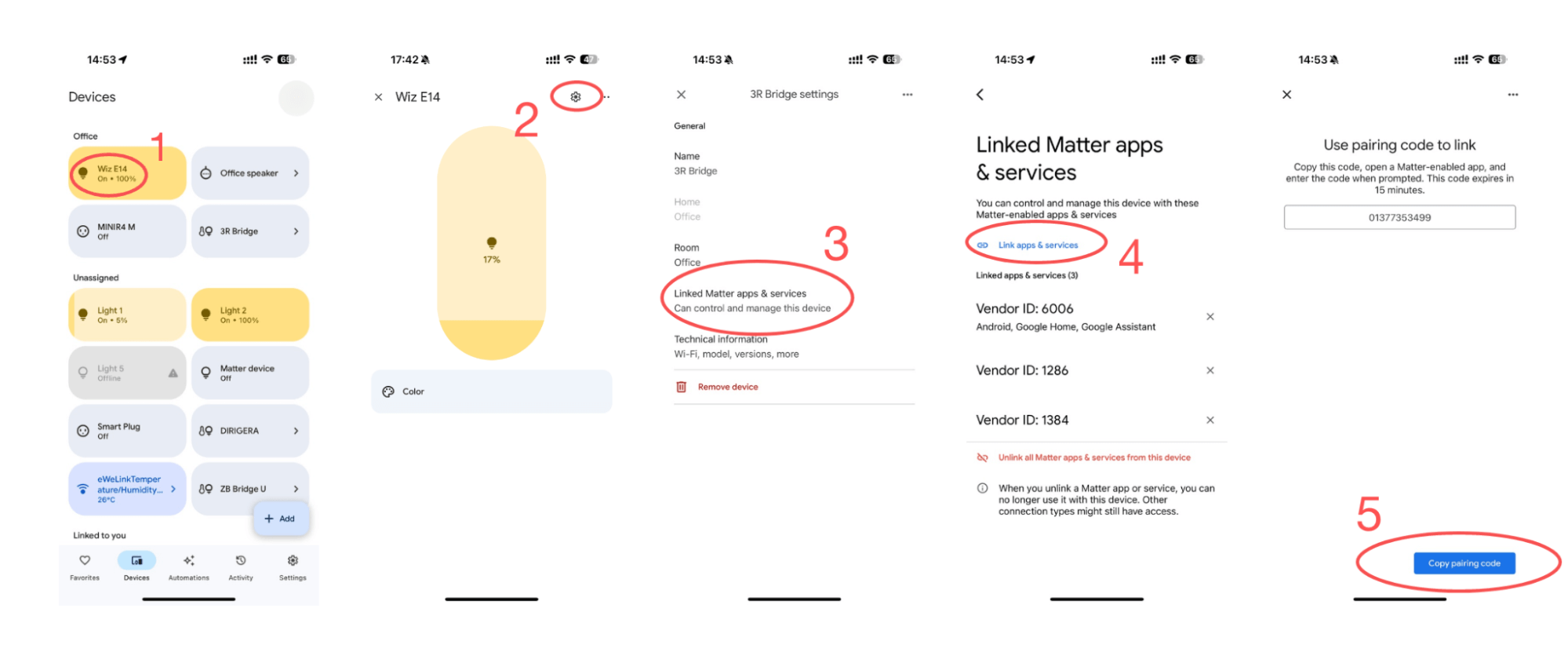Cómo Configurar Los Dispositivos Matter Con eWeLink
Esta guía proporciona instrucciones detalladas para emparejar dispositivos Matter con la plataforma eWeLink. Siga estos pasos para configurar nuevos dispositivos Matter e integrar dispositivos de otros ecosistemas Matter, como Apple HomeKit y Google Home, en eWeLink.
Antes de empezar
Asegúrese de que dispone de lo siguiente:
- aplicación eWeLink versión 5.0 o superior
- NSPanel Pro versión 2.0 o superior O CAST app versión 1.2 o superior
Nuevo dispositivo/reiniciar dispositivo
Localice el código Matter onboarding en su producto, embalaje o manual. Tendrá un aspecto similar al de la demostración que se muestra a continuación:
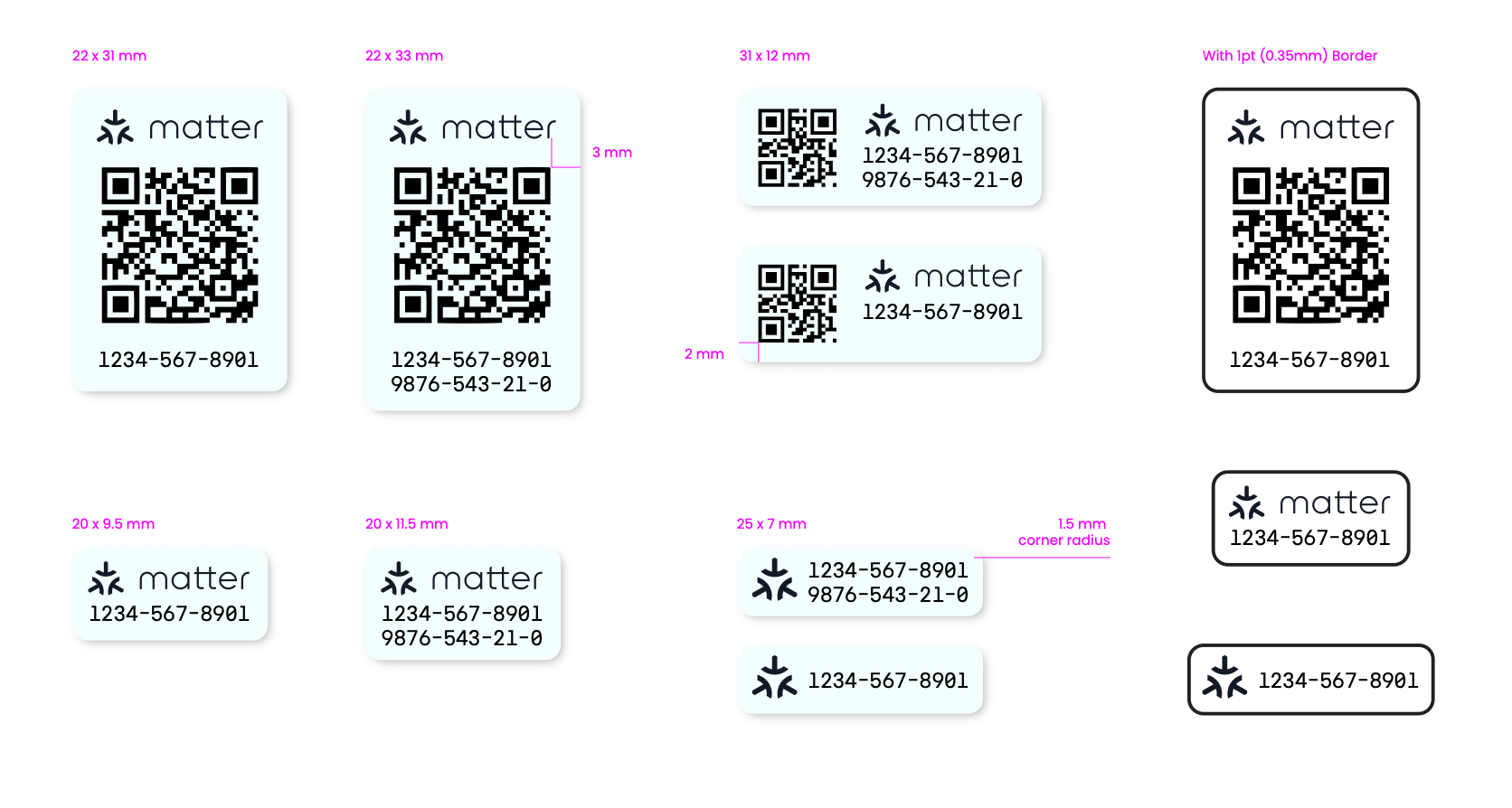
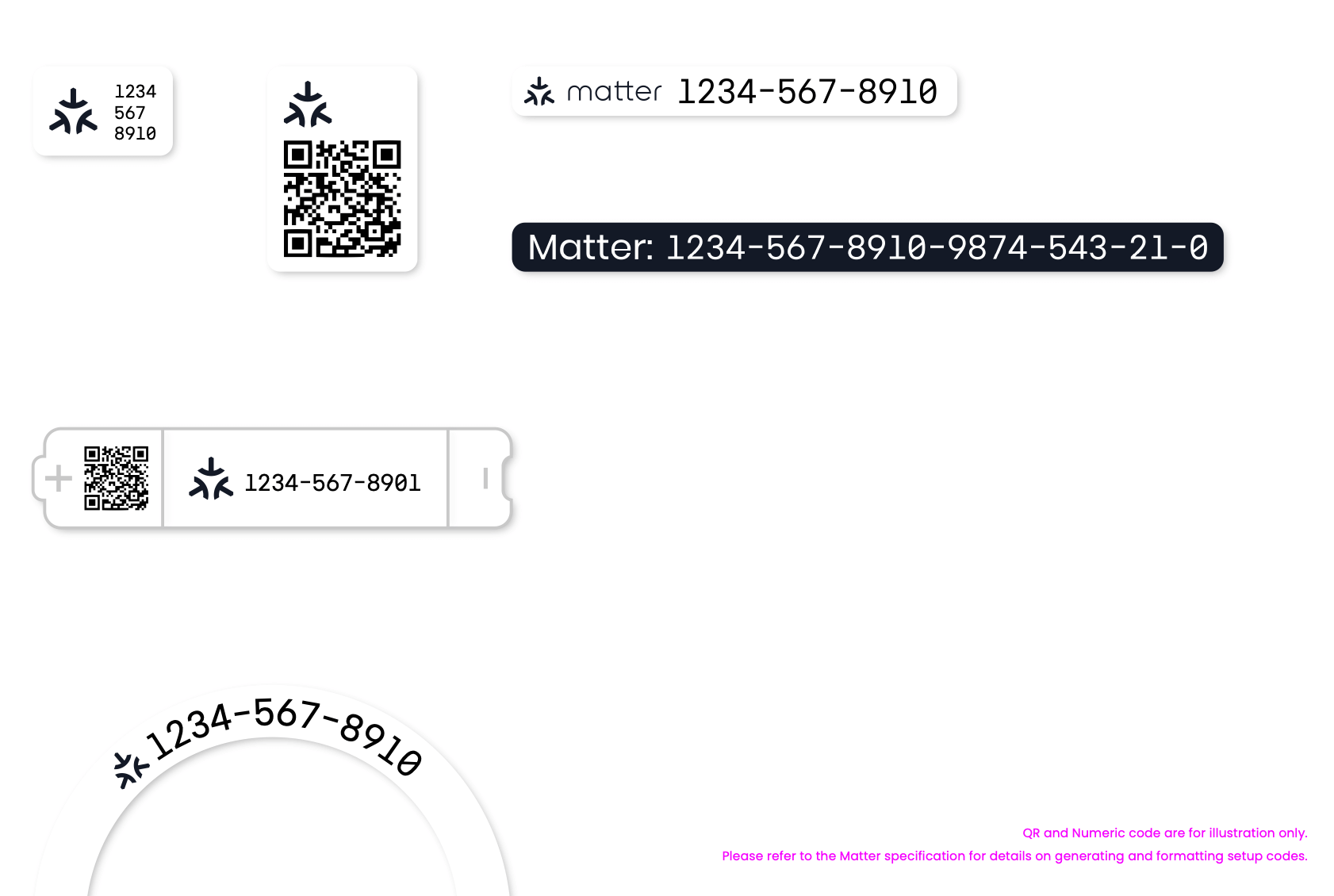
(Crédito: Connectivity Standards Alliance)
Ten en cuenta que algunos dispositivos deben emparejarse primero con aplicaciones específicas para generar el código. Por ejemplo, los modelos más antiguos de Eve Energy, las luces Wiz y la mayoría de los puentes Matter requieren este paso. En estos casos, siga la guía del proveedor para obtener el código de emparejamiento de Matter.
Una vez obtenido el código, abre la aplicación eWeLink para el emparejamiento.
Este proceso puede variar ligeramente en función del sistema de tu teléfono (por ejemplo, Apple abrirá una ventana para ayudarte a añadir dispositivos). Siga las instrucciones en pantalla para continuar.
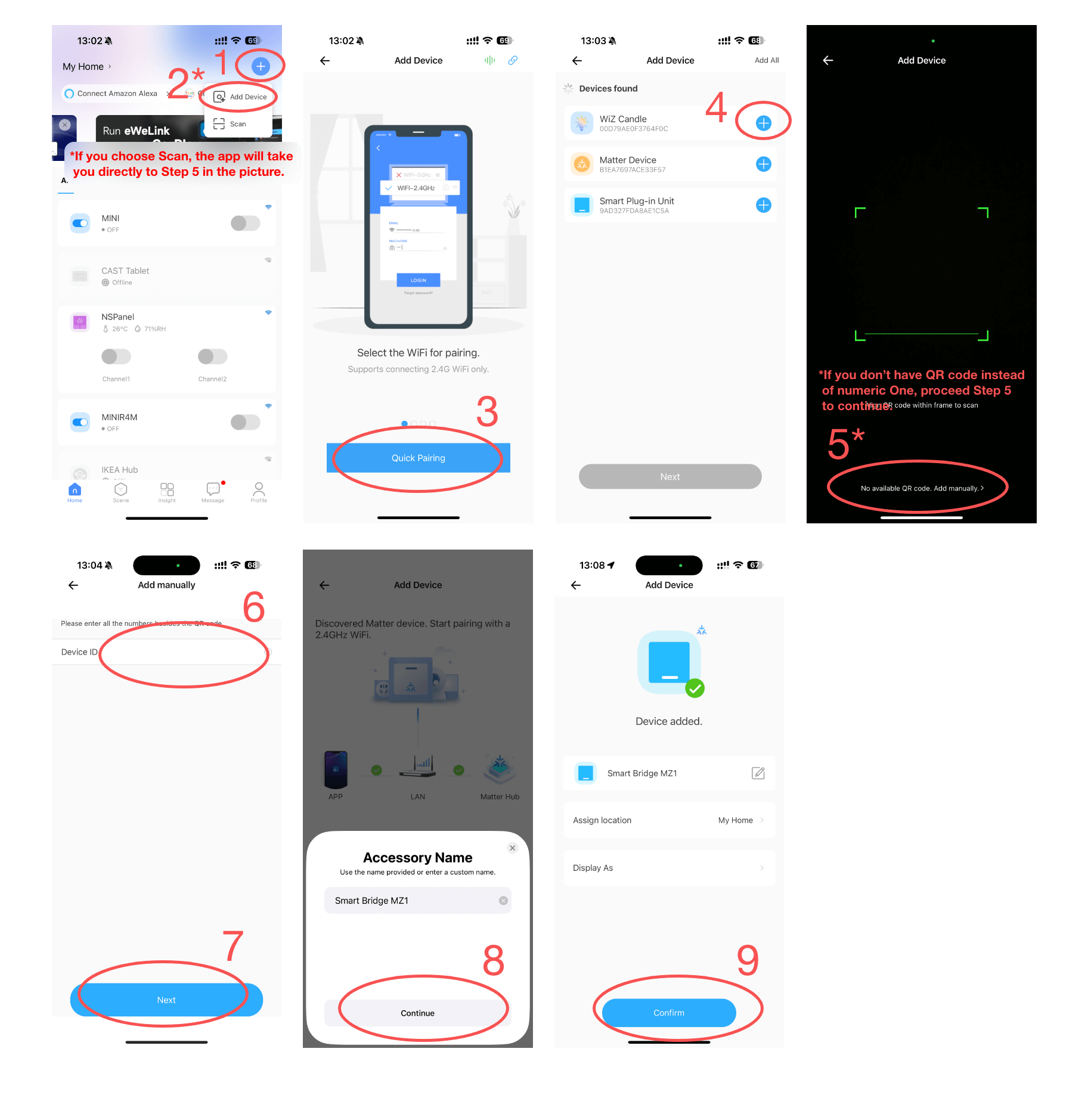
Método general:
- Abra la aplicación eWeLink.
- Pulse el "+" botón de la esquina superior derecha.
- Pulse Escanear
- Escanee el código de acceso que encontró anteriormente o introduzca manualmente el código numérico.
- La aplicación eWeLink le guiará a través de la configuración, incluyendo el nombramiento de los dispositivos y su asignación a las habitaciones.
Alternativa:
- Abra la aplicación eWeLink.
- Pulse el "+" botón de la esquina superior derecha.
- Pulse Añadir dispositivo e introduzca sus credenciales Wi-Fi.
- La aplicación buscará dispositivos cercanos y los mostrará en una lista. Seleccione el dispositivo que desea emparejar.
- Escanee el código de emparejamiento que encontró antes o introduzca manualmente el código numérico.
- La aplicación eWeLink te guiará a través de la configuración, incluyendo el nombramiento de los dispositivos y su asignación a las habitaciones.
Compartir desde otros ecosistemas
Para los dispositivos Matter que ya estén en uso, siga estos pasos para activar el emparejamiento y obtener el código QR o numérico de incorporación:
Apple Home
- Abra la aplicación Inicio y busque el mosaico del dispositivo que desea compartir.
- Abre el panel de control del dispositivo y toca el icono de engranaje.
- En la página de ajustes del dispositivo, desplázate hasta el final y toca "Activar modo de emparejamiento"
- Copia el código y sigue la guía de emparejamiento de la app eWeLink.
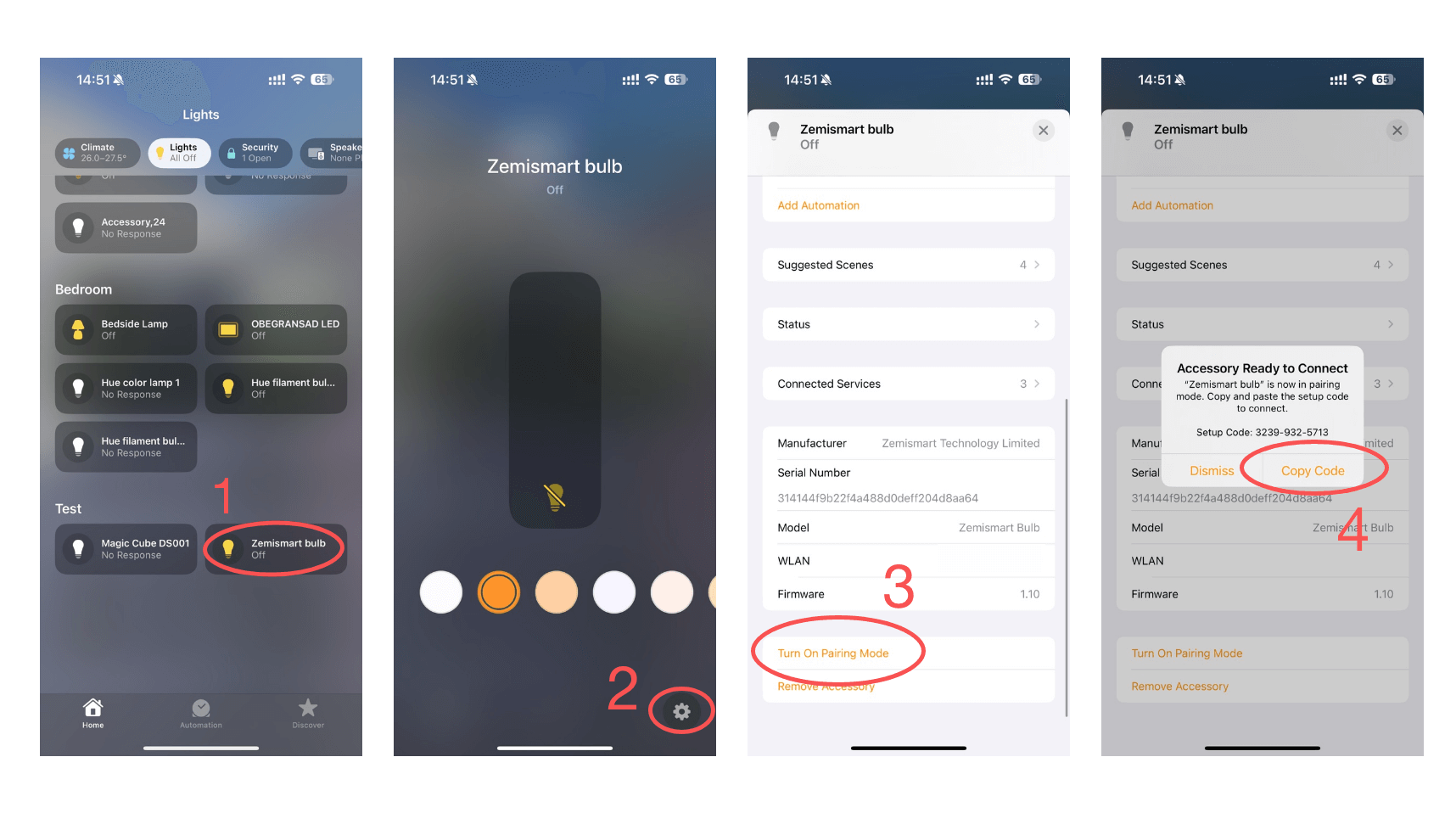
Para dispositivos puenteados como las luces Philips Hue con Hue Bridge:
- En la página de ajustes del dispositivo, desplázate hasta "Bridge" y tócalo.
- Sigue la guía del paso 3 anterior.
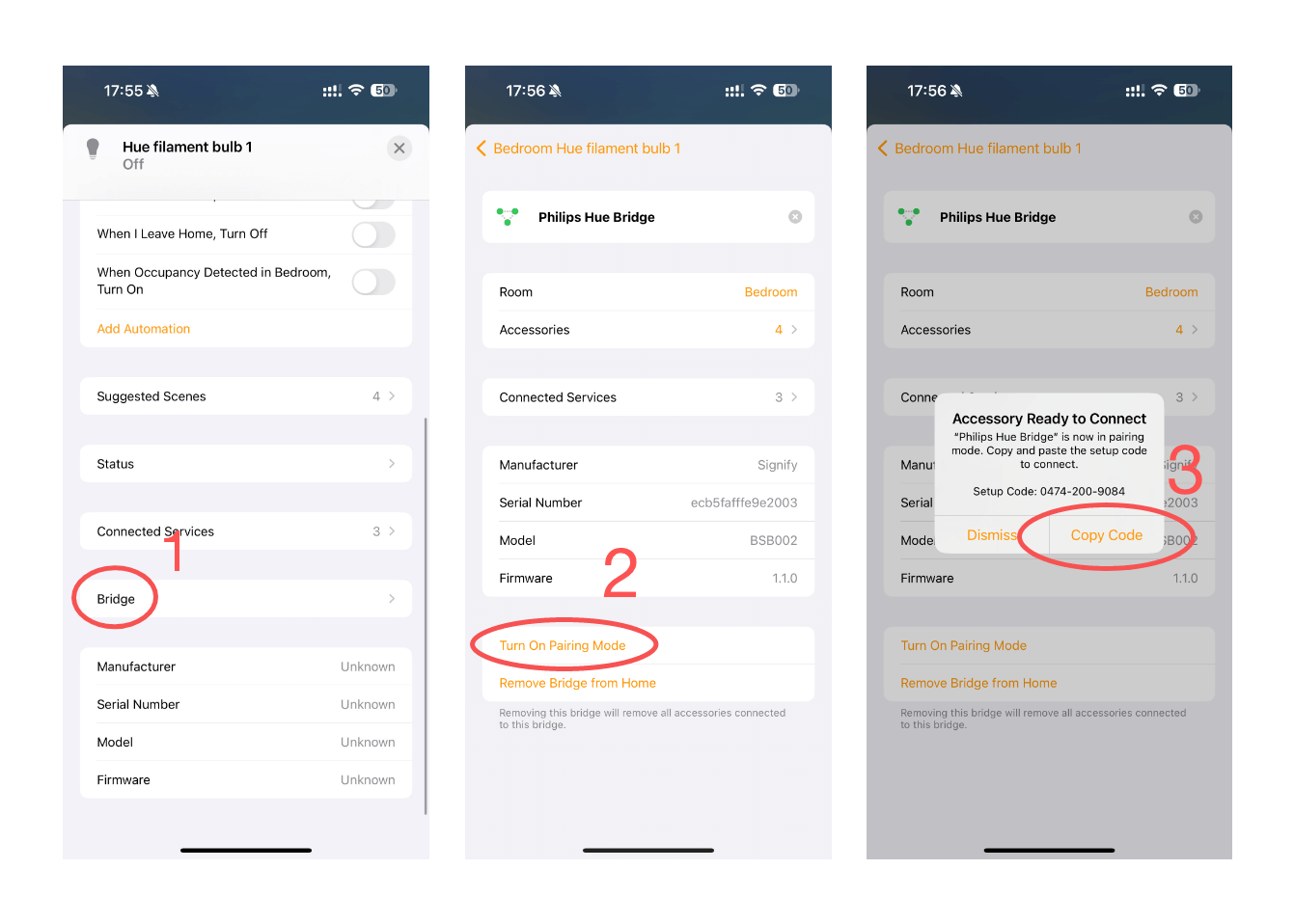
O
- Vaya a la página principal de Apple Home.
- Toca el icono de los tres puntos en la esquina superior derecha.
- Toca Ajustes de Casa, luego selecciona Home Hubs & Bridges.
- Selecciona el puente de tus dispositivos Matter y, a continuación, sigue la guía del paso 3 anterior.
Google Home
- Abre la aplicación Google Home.
- Selecciona el dispositivo que quieras añadir a eWeLink.
- Toca el icono de engranaje para acceder a la página de configuración.
- Pulsa "Vincular apps y servicios Matter"
- Espera a que se cargue y pulsa "Vincular apps y servicios Matter"
- Copia el código y sigue la guía de emparejamiento de la app eWeLink.
Para los dispositivos puenteados, los pasos son idénticos a los de la sección anterior.
Alexa y SmartThings
Alexa y SmartThings proporcionan guías oficiales a seguir:
Cómo configurar un dispositivo Matter conectado a Alexa con otro asistente
Integración SmartThings x Matter
Manténgase conectado con eWeLink
Para mantenerse al día sobre los últimos desarrollos de eWeLink y consejos sobre el hogar inteligente, conéctese con nosotros a través de nuestros activos canales en línea:
Foro: Foro eWeLink
Facebook: https://www.facebook.com/ewelink.support
Twitter: https://twitter.com/eWeLinkapp
YouTube: https://www.youtube.com/c/eWeLinkSmartHome
Página web: https://ewelink.cc/
Esta es una traducción automática del artículo original en inglés a través de DeepL. Para ver la versión original en inglés, haga clic aquí. Para cualquier comentario o sugerencia sobre la traducción, contacte a translation@coolkit.cn.